Utilisez ce menu pour choisir les options de qualité visuelle et les paramètres globaux de la fenêtre pour les affichages Nitrous.
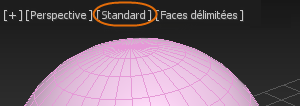
Menu Ombrage - Nitrous
Les Options générales pour les fenêtres Nitrous apparaissent dans le groupe de fonctions Style visuel et Apparence de la boîte de dialogue fenêtre de Configuration.
Interface
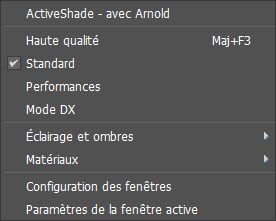
- Rendu interactif
- Activez le mode ActiveShade pour la fenêtre afin d'afficher un aperçu du rendu, vous permettant de visualiser l'effet des modifications apportées à l'éclairage et aux matériaux de votre scène. Lorsque vous effectuez des modifications, ActiveShade met à jour de manière interactive le rendu de l'éclairage et des matériaux. L'élément de menu affiche également le rendu en cours d'utilisation par ActiveShade, ou si un rendu incompatible est actuellement défini.
Désormais, le rendu ActiveShade est totalement interactif dans la fenêtre, ce qui n'était pas le cas dans les versions antérieures. Vous pouvez ainsi ajuster les sommets et appliquer des transformations directement.
Remarque : Vous pouvez activer ActiveShade pour une seule fenêtre à la fois. Si vous l'activez pour une autre fenêtre, il est désactivé pour la fenêtre précédente en mode ActiveShade.
- Qualité supérieure
- Applique des paramètres de haute qualité pour l'ombrage, l'éclairage et autres effets d'aperçu de la fenêtre.
- Standard
- Applique des paramètres standard pour l'ombrage, l'éclairage et autres effets d'aperçu de la fenêtre.
- Performances
- Applique des paramètres optimisés pour l'ombrage, l'éclairage et autres effets d'aperçu de la fenêtre.
- Mode DX
- Utilise des ombrages DirectX (Direct 3D) dans la fenêtre Aperçu effets. Utilisez le mode DX lorsque vous travaillez avec les matériaux Ombrage DirectX.
- Eclairage et ombrage
-
Affiche un sous-menu contenant des options pour l'éclairage et les aperçus d'ombrage.
- Matériaux
- Affiche un sous-menu avec des options pour l'affichage de matériaux.
- Configuration des fenêtres
- Ouvre la boîte de dialogue des fenêtres de Configuration.
- Paramètres de la fenêtre active
- Ouvre la boîte de dialogue Paramètres de la fenêtre active qui permet d’enregistrer des valeurs de qualité prédéfinies par l’utilisateur.
Remarque : Si vous essayez d’enregistrer les modifications apportées à une valeur prédéfinie par défaut existante, un message vous invite à enregistrer ces modifications en tant que nouvelle valeur prédéfinie. La valeur prédéfinie obtenue est ensuite ajoutée à un nouveau sous-menu défini par l'utilisateur dans le menu Interface.
Sous-menu Eclairage et ombrage

Les options de ce menu sont désactivées lorsque Ombré est le style actif.
- Illuminer avec les lumières de la scène
-
Active l'éclairage des objets lumière dans la scène.
- Illuminer avec les lumières par défaut
-
Active l’éclairage avec les lumières par défaut.
Ctrl+L bascule entre l’utilisation des lumières de la scène et des lumières par défaut.
- Contrôle des lumières de scène
- Affiche un sous-menu permettant de gérer les lumières dans la scène :
- Afficher automatiquement les éclairages sélectionnés Lorsque cette option est activée, les éclairages sélectionnés s'affichent automatiquement dans les fenêtres ombrées. Le paramètre par défaut est désactivé.
- Verrouiller les éclairages sélectionnés verrouille les éclairages sélectionnées.
- Déverrouiller les éclairages sélectionnés déverrouille les éclairages sélectionnées.
Le verrouillage d'une lumière signifie que la lumière reste allumée jusqu'à ce qu'elle soit déverrouillée, que la lumière projette ou non des ombres. Lorsqu'une lumière est verrouillée, le fait de sélectionner Afficher automatiquement les éclairages sélectionnés ne l'éteint pas.
- Ombres
- Active les aperçus d'ombrage.
- Occlusion ambiante
-
Active les aperçus d'occlusion ambiante.
Sous-menu matériaux
Ces options sont identiques à celles du menu Vues.
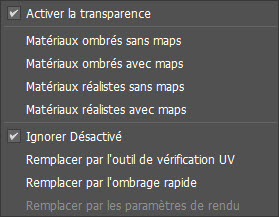
- Activer la transparence
- Lorsque cette option est activée, les matériaux transparents sont affichés comme transparents. Le paramètre par défaut est activé.
- Matériaux ombrés sans maps
- Affiche les matériaux ombrés (Phong interpolé) mais masque les textures.
- Matériaux ombrés avec maps
- Affiche les matériaux et les textures ombrés (Phong interpolé).
- Matériaux réalistes sans maps
- Affiche les matériaux réalistes mais masque les textures.
- Matériaux réalistes avec maps
- Affiche les matériaux réalistes et les textures.
- Ignorer désactivé
- Désactive le remplacement de matériau.
- Remplacer par l'outil de vérification UV
- Remplace les matériaux avec la texture de réseau qui permet d'identifier les directions UV et les directions normales lors de l'utilisation de l'éditeur d'UV.
- Remplacer par l'ombrage rapide
- Remplace les matériaux avec ombrage de base rapide pour optimiser les performances de la fenêtre.
- Remplacer par les paramètres de rendu
- Remplace les matériaux avec le paramètre de matériau de rendu spécifié. Cette option est grisée si elle n'est pas prise en charge par le module de rendu actuel.
Procédures
Pour personnaliser le menu Etiquette Ombrage de fenêtre pour fenêtres Nitrous :
- Dans la barre de menus, choisissez
- Dans la boîte de dialogue Personnaliser interface utilisateur, cliquez sur l'onglet Menu.
- Dans le groupe de fonctions Menu, cliquez sur le menu déroulant situé dans la partie supérieure droite et sélectionnez la barre de menus Etiquette fenêtre.
- Dans la fenêtre Menu, ajoutez ou supprimez des commandes en fonction de vos besoins sous Vues - Menu Etiquette fenêtre ombrage de Nitrous.